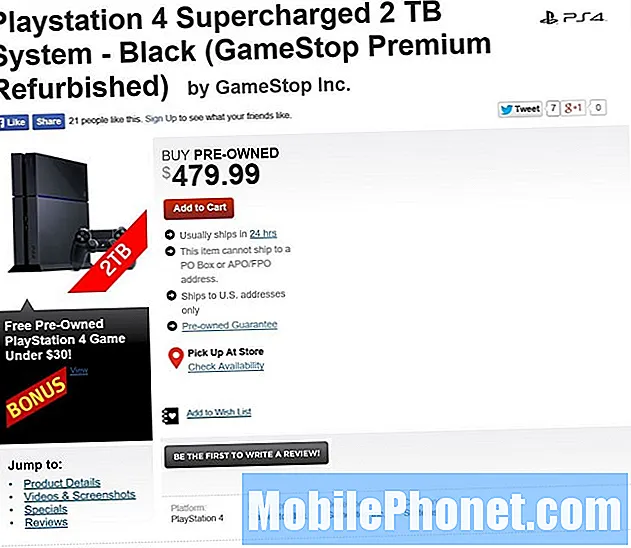Добро пожаловать в очередной выпуск нашей серии по устранению неполадок, в которой мы стремимся помочь нашим читателям, владеющим #Huawei # Mate20Pro, исправить проблемы, с которыми они сталкиваются со своим телефоном. Это флагманское устройство премиум-класса, выпущенное в конце прошлого года, главной особенностью которого является система с тройной задней камерой, разработанная совместно с Leica. Несмотря на то, что это надежное устройство, бывают случаи, когда могут возникнуть определенные проблемы, которые мы будем решать сегодня. В этой последней части нашей серии по устранению неполадок мы рассмотрим Mate 20 Pro, который не вызывает проблем.
Если у вас есть Huawei Mate 20 Pro или любое другое устройство Android, не стесняйтесь связаться с нами, используя эту форму. Мы будем более чем рады помочь вам с любыми проблемами, которые могут у вас возникнуть с вашим устройством. Это бесплатная услуга, которую мы предлагаем без каких-либо условий. Однако мы просим, чтобы при обращении к нам постарались дать как можно более подробную информацию, чтобы можно было сделать точную оценку и дать правильное решение.
Как починить Huawei Mate 20 Pro, который не включается
Одна из проблем, с которой вы можете столкнуться с этим телефоном, - это когда вы не можете его включить. Когда это произойдет, первое, что вам нужно будет сделать, это убедиться, что аккумулятор телефона полностью заряжен, выполнив действия, перечисленные ниже.
- Очистите порт зарядки телефона баллончиком со сжатым воздухом. Убедитесь, что вся грязь и мусор, застрявшие в этом порте, удалены.
- Полностью зарядите телефон с помощью настенного зарядного устройства.
- Если телефон не заряжается, попробуйте использовать другой шнур для зарядки и настенное зарядное устройство. Вы также должны попробовать зарядить телефон от USB-порта компьютера, если зарядка с помощью настенного зарядного устройства не работает.
После полной зарядки аккумулятора попробуйте включить телефон. Если он по-прежнему не включается, выполните дополнительные действия по устранению неполадок, перечисленные ниже.
Выполните мягкий сброс
Попробуйте обновить программное обеспечение телефона, чтобы исключить возможность возникновения проблемы из-за небольшого сбоя программного обеспечения. Это легко сделать, просто перезапустив устройство.
- Нажмите и удерживайте кнопку питания и уменьшения громкости до 45 секунд.
- Подождите, пока устройство перезагрузится.
Проверьте, сохраняется ли проблема.
Запустите телефон в безопасном режиме
Бывают случаи, когда загруженное вами приложение вызывает проблемы на телефоне при установке. Чтобы проверить, вызывает ли проблему загруженное вами приложение, вам нужно будет запустить телефон в безопасном режиме, поскольку в этом режиме разрешено запускать только предустановленные приложения.
- Выключите телефон, удерживая кнопку питания в течение нескольких секунд.
- Нажмите и удерживайте кнопку питания и отпустите ее, когда увидите на экране логотип Huawei.
- Отпустив кнопку питания, сразу же нажмите и удерживайте кнопку уменьшения громкости.
- Удерживайте клавишу громкости, пока телефон полностью не загрузится.
- После загрузки телефона в нижней части экрана должно появиться сообщение «Безопасный режим».
Если проблема не возникает в этом режиме, скорее всего, она вызвана установленным вами приложением. Узнайте, что это за приложение, и удалите его.
Протрите раздел кеша телефона
Бывают случаи, когда кешированные данные, хранящиеся в выделенном разделе телефона, могут быть повреждены. Когда это происходит, это обычно вызывает определенные проблемы с телефоном. Чтобы исключить возможность того, что это является причиной проблемы, вам придется стереть раздел кеша телефона из режима восстановления.
- Выключаем устройство.
- Нажмите и удерживайте кнопку увеличения громкости.
- Удерживая кнопку увеличения громкости, подключите к телефону USB-зарядное устройство.
- Через несколько секунд ваш телефон загрузится в режим восстановления.
- Теперь снимите зарядное устройство USB.
- С помощью кнопок регулировки громкости выделите «очистить раздел кеша» и с помощью клавиши питания выберите его.
- После завершения процесса перезагрузите систему.
Проверьте, сохраняется ли проблема.
Выполните сброс к заводским настройкам
Если описанные выше шаги не помогли решить проблему, скорее всего, это вызвано программным сбоем. Лучший способ справиться с этим прямо сейчас - выполнить сброс настроек до заводских. Обязательно сделайте резервную копию данных телефона перед выполнением сброса.
- Выключаем устройство.
- Нажмите и удерживайте кнопку увеличения громкости.
- Удерживая кнопку увеличения громкости, подключите к телефону USB-зарядное устройство.
- Через несколько секунд ваш телефон загрузится в режим восстановления.
- Снимите зарядное устройство USB.
- Используйте кнопки регулировки громкости, чтобы выделить, выберите очистить кеш / сброс настроек, и используйте кнопку питания, чтобы выбрать его.
- После завершения процесса перезагрузите систему.
Если описанные выше действия не помогли решить проблему, вам нужно будет доставить телефон в сервисный центр и проверить его, так как это уже может быть вызвано неисправным компонентом оборудования.